¿Cómo localizar archivos .pst o .ost en Outlook?
Normalmente, los archivos de datos de Outlook con extensión .pst o .ost están profundamente ocultos en su computadora. No solo los archivos de datos predeterminados generados automáticamente por Outlook se guardan en carpetas poco comunes, sino que los usuarios también pueden abrir archivos .pst o .ost desde carpetas específicas en Outlook. Por lo tanto, a menudo resulta complicado para los usuarios localizar rápidamente estos archivos .pst o .ost. Afortunadamente, existen algunos trucos que le permitirán encontrarlos de inmediato.
Localice archivos .pst o .ost con la función Abrir ubicación del archivo
Localice archivos .pst o .ost en el centro de Configuración de la cuenta
Localice archivos .pst o .ost con la función Abrir ubicación del archivo
El truco más sencillo para localizar archivos .pst o .ost es haciendo clic derecho en el Panel de Navegación.
Paso 1: Cambie a la vista Correo haciendo clic en Correo en el Panel de Navegación.
Paso 2: Haga clic derecho en la carpeta raíz de una cuenta de correo electrónico y luego haga clic en Abrir ubicación del archivo en el menú contextual.
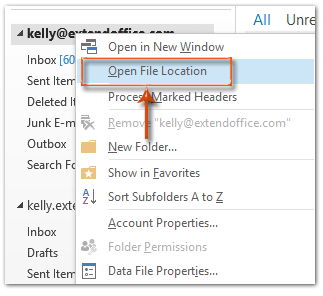
En Outlook 2007, por favor, haga clic en Abrir archivo de datos de Outlook en el menú contextual.
Luego, se abrirá de inmediato la carpeta que contiene el archivo .pst o .ost de la cuenta de correo especificada.
Localice archivos .pst o .ost en el centro de Configuración de la cuenta
Este truco lo guiará para localizar los archivos .pst o .ost de las cuentas de correo desde el centro de configuración de la cuenta.
Paso 1: Abra el cuadro de diálogo Configuración de la cuenta:
- En Outlook 2010 y 2013, haga clic en Archivo > Información > Configuración de la cuenta > Configuración de la cuenta.
- En Outlook 2007, haga clic en Herramientas > Configuración de la cuenta.
Paso 2: En el cuadro de diálogo Configuración de la cuenta, seleccione y resalte el nombre del archivo de datos en la pestaña Archivos de datos .
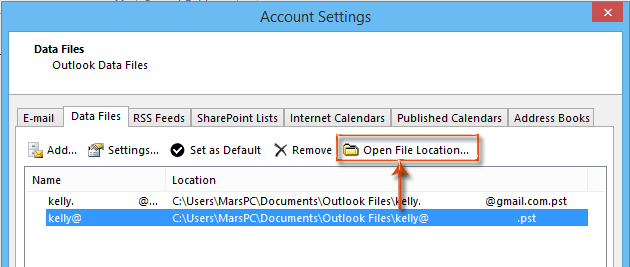
Paso 3: Haga clic en el botón Abrir ubicación del archivo (o en el botón Abrir carpeta en Outlook 2007).
Esto abrirá la carpeta que contiene el archivo de datos de Outlook especificado, resaltando el archivo .pst o .ost correspondiente dentro de la carpeta.
Las mejores herramientas de productividad para Office
Noticia de última hora: ¡Kutools para Outlook lanza su versión gratuita!
¡Descubre el nuevo Kutools para Outlook con más de100 increíbles funciones! Haz clic para descargar ahora.
📧 Automatización de correo electrónico: Respuesta automática (disponible para POP e IMAP) / Programar envío de correo electrónico / CC/BCC automático por regla al enviar correo / Reenvío automático (Regla avanzada) / Agregar saludo automáticamente / Dividir automáticamente correos con múltiples destinatarios en emails individuales...
📨 Gestión de correo electrónico: Recuperar correo electrónico / Bloquear correos fraudulentos por asunto y otros filtros / Eliminar duplicados / Búsqueda Avanzada / Organizar carpetas...
📁 Adjuntos Pro: Guardar en lote / Desanexar en lote / Comprimir en lote / Guardar automáticamente / Desconectar automáticamente / Auto Comprimir...
🌟 Magia en la interfaz: 😊Más emojis bonitos y modernos / Avisos cuando llegan emails importantes / Minimizar Outlook en vez de cerrar...
👍 Funciones en un clic: Responder a Todos con Adjuntos / Correos antiphishing / 🕘Mostrar la zona horaria del remitente...
👩🏼🤝👩🏻 Contactos y Calendario: Agregar contacto en lote desde emails seleccionados / Dividir un grupo de contactos en grupos individuales / Eliminar recordatorio de cumpleaños...
Utiliza Kutools en tu idioma preferido — disponible en Inglés, Español, Alemán, Francés, Chino y más de40 idiomas adicionales.


🚀 Descarga con un solo clic — Consigue todos los complementos para Office
Muy recomendado: Kutools para Office (5 en1)
Descarga los cinco instaladores a la vez con solo un clic — Kutools para Excel, Outlook, Word, PowerPoint y Office Tab Pro. Haz clic para descargar ahora.
- ✅ Comodidad en un solo clic: Descarga los cinco paquetes de instalación en una sola acción.
- 🚀 Listo para cualquier tarea en Office: Instala los complementos que necesites cuando los necesites.
- 🧰 Incluye: Kutools para Excel / Kutools para Outlook / Kutools para Word / Office Tab Pro / Kutools para PowerPoint